26 janvier 2012
Créer un monde - Importation d'un élément d'un monde vers un autre monde.

INTRODUCTION DU TRADUCTEUR:
Ce tutoriel vas vous expliquer comment importer un objet d'un monde (Ici Sunset Valley) vers un autre, il vous expliquera comment modifier des calques pour le CAW, les copier… Il vous expliquera aussi comment modifier des fichiers ressource afin de permettre des modifications. Pour pouvoir bien suivre ce tutoriel, il est relativement nécessaire de connaitre un peu Sim3PE et le CAW.
INTRODUCTION ORIGINALE:
J'ai compris comment faire ceci au moment où je cherchais comment obtenir le faisceau lumineux du phare de Sunset Valley, afin de l'ajouter et de le travailler dans le CAW pour mon monde personnalisé. Je n'arrivait pas à trouver l'effet lumineux du phare dans les fichiers du jeux (de même que dans le catalogue).
J'ai ensuite remarqué que dans les fichiers de Sunset Valley, il y avait en fait bien un objet appelé «lighthousefx» et qu'il avait la faculté de produire un faisceau lumineux et ses reflets. Alors, je me suis demandé: Comment importer cet objet dans mon monde perso?
La réponse est de coller une couche de Sunset Valley dans votre monde perso.
À part les effets comme les fontaines de BridgePort ou encore les pigeons, Twinbrook et la fumée de son laboratoire scientifique… Je ne trouve pas d'autres raisons pour lesquelles ce tutoriel vous serait utile, après, vous pouvez le lire juste pour vous y connaitre un peu plus sur le travail des couches. Dans ce cas, il vous sera certainement utile.
MATÉRIEL LOGICIEL NECESSAIRE:
-Il vous sera nécessaire de posséder Sim3PE. Vous pouvez le télécharger ici.
-Il vous sera nécessaire de posséder un éditeur hexadécimal. Ici, il est utilisé celui-ci.
SOMMAIRE:
I - Introduction du traducteur et originale. II - Préparation à la copie, autorisation de la copie pour le jeu. III- Copie.
Allez, on commence ! 

Ceci vas nous permettre de préparer le tutoriel. Nous allons créer des calques sur lesquels nous allons travailler tout le long du tutoriel. Bien que pas très longue, c'est une partie importante !
I ] Sauvegardez vos fichiers ! Vous devrez toujours avoir une copie de sauvegarde afin de pouvoir revenir en arrière en cas de grosse boulette !
2 ] Ouvrez le monde qui contient l'objet que vous convoitez dans le CAW. Là, je suis en train d'ouvrir Sunset Valley car je veux le faisceau lumineux du phare.
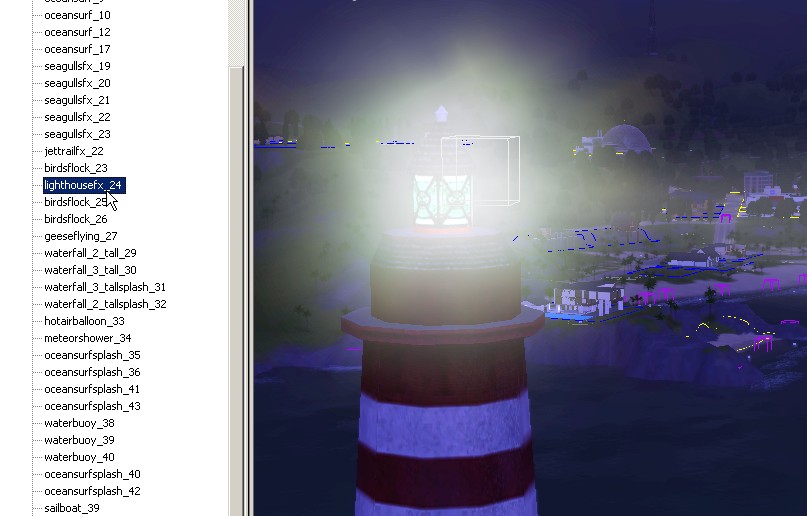
3 ] Dans ce monde, créez un nouveau calque (ou "Layer"). J'ai appelé "LightHousefx" le mien.
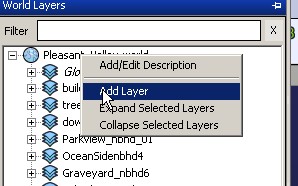
Maintenant, cherchez tous les objets à exporter et glissez les dans le calque que vous venez de créer. Vous pouvez en importer autant que vous voulez.
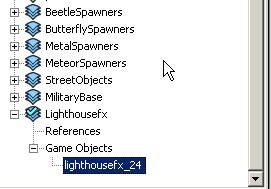
4 ] Sauvegardez ce monde afin que le calque crée soit lui aussi sauvegardé.
5 ] Ouvrez le monde de destination (votre monde perso dans lequel vous voulez importer le(s) objet(s).) dans le CAW. Créez un nouveau calque dans celui-ci, moi je l'ai appelé "test".
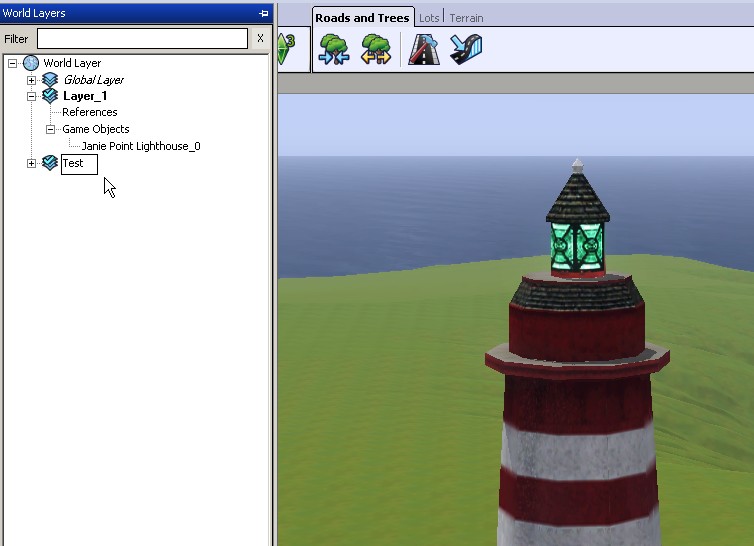
6 ] Sauvegardez votre monde afin que le calque crée soit lui aussi sauvegardé.
Allez, copions…


7 ] Allez dans le dossier du CAW, dossier données utilisateur, dossier monde, dossier qui concerne votre monde, puis, ouvrez le dossier calque. Comme çà:
Documents / Electronic Arts / Sims 3 CAW / -Votre identifiant de session- / Mondes / -Votre Monde- / Calques
Chaque fichier du dossier Calques représente un calque du monde concerné. Donc, vous devriez voir un fichier représentant le calque que vous avez crée dedans. Pour moi, la couche à été appelée "lighthousefx_3678003acdd83370.layer".
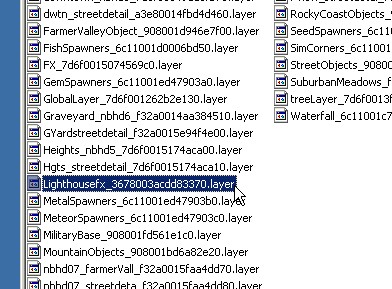
Notez le numérot hexadécimal. Ici, c'est "3678003acdd83370".
Cherchez de la même façon le calque que vous avez crée toute à l'heure. Ici, elle s'appelle "Test_3678003acdf91f50.layer", notez aussi le numéro hexadécimal.
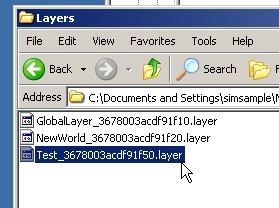
8 ] Maintenant, ouvrez votre fichier .world de destination avec Sim3PE. Ce .world sera dans le même dossier que toute à l'heure.
Documents / Electronic Arts / Sims 3 CAW / -Votre identifiant de session- / Mondes / -Votre Monde-
Dans ce dossier, trouvez la ressource "UNKN" "0x90620000".
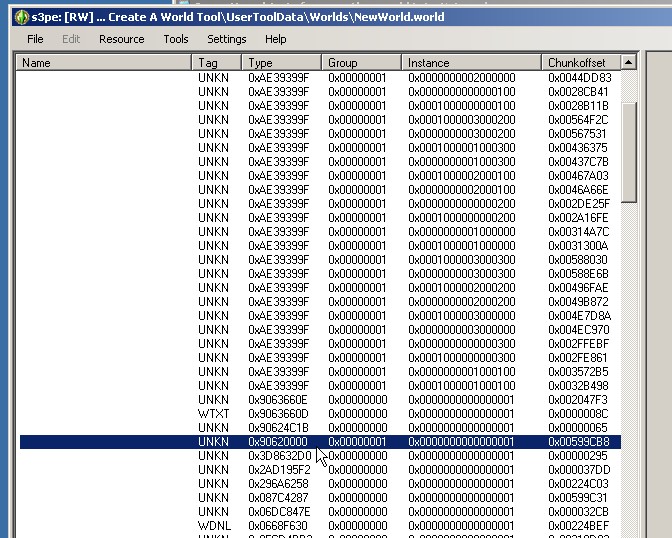
Tout ces fichiers sont les ressources qui contiennent les informations sur les calques de votre monde.
9 ] Cliquez sur le bouton HEX en bas de la fenêtre Sim3PE afin que cette ressource s'ouvre dans l'éditeur hexadécimal de votre choix. Jetez un petit coup d'oeil aux chiffres. Ont ils une apparence familière ? Vous pouvez voir que dans ma couche d'essai, cette ressource est identifiée comme 3678003acdf91f50 (je l'ai souligné en rouge):
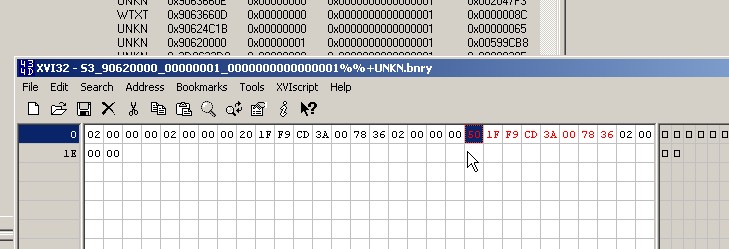
Les chiffres ont juste un ordre différent que celui dont nous somment habitués à lire.
ON COPIE:
Spoiler :
Spoiler :
Publicité
Commentaires


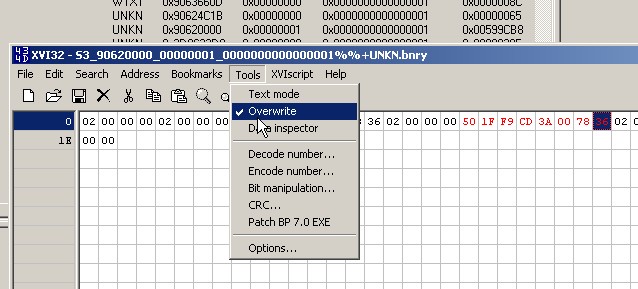
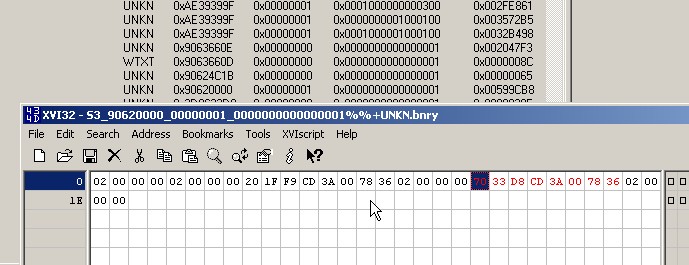
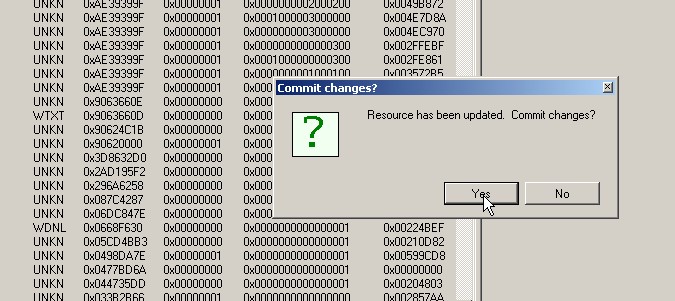
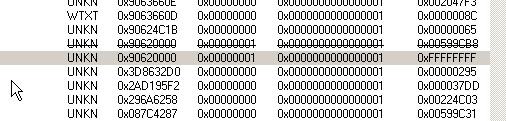
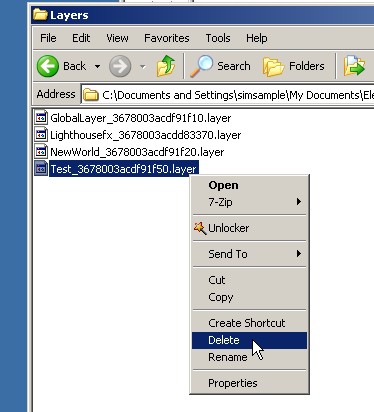


/http%3A%2F%2Fimg690.imageshack.us%2Fimg690%2F3528%2Ftutoechange.jpg)
/http%3A%2F%2Fwww.les-sims3.fr%2Fforum%2Fimages%2Fsmilies%2Fsignalisations050.gif)
/https%3A%2F%2Fprofilepics.canalblog.com%2Fprofilepics%2F8%2F3%2F839581.jpg)